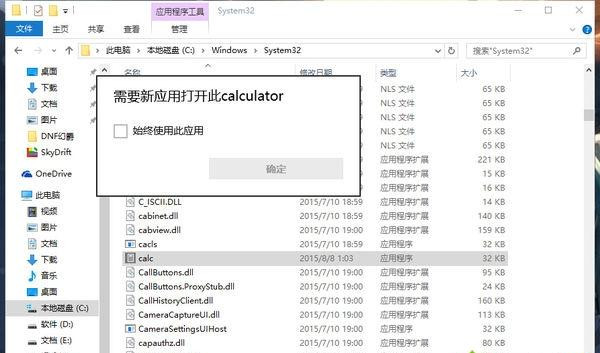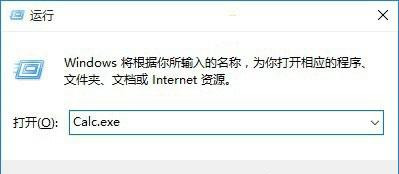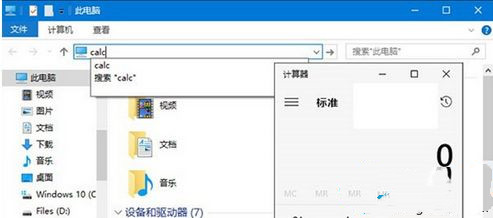Win10系统打不开计算器calc.exe怎么办?
在win10系统中,自带有计算器calc.exe程序,方便用户们进行计算,但是有Win10系统用户遇到无法打开计算器calc.exe程序的情况,不知道该如何解决,小编这就教你解决这个问题。
Win10系统打不开计算器calc.exe怎么办?
下载calc.exe应用程序,直接复制到system32资料夹下,需要将文件名都改成calc后才能在运行时输入calc有效。注意替换系统文件需要更改文件安全属性;
试试可不可以用命令打开calc.exe:
1)使用【Windows + R】组合快捷键打开运行命令框,然后在打开后面输入命令【Calc.exe】然后点击底部的确定,就可以快速找到并打开Win10计算器功能了,如下图所示。
2、或者用户想要打开计算器,直接在资源管理器窗口中输入calc回车即可。
相关文章
- win10无法打开txt文件怎么办?win10无法打开txt文件问题解析
- win10睡眠功能在哪?win10睡眠功能位置介绍
- win10系统提示shellappsfolder没有注册类怎么解决?
- win10如何关闭系统保护?win10系统保护关闭方法
- win10怎么取消开机密码?win10取消开机密码的方法
- Win10 wlan不见了只有飞行模式怎么办?
- win10文件名乱码但内容正常怎么办?
- win10自带便签不见了怎么办?win10自带便签不见了问题解析
- win10系统pci设备感叹号怎么办?win10系统pci设备感叹号问题解析
- win10怎么打开颜色滤镜功能?win10系统启动颜色滤镜方法
- win10系统炉石传说无法修改分辨率如何解决?
- win10系统如何配置boot?win10系统配置boot操作方法
- win10系统怎么永久禁用驱动程序强制签名?
- win10日志文件怎么删除?win10日志文件删除路径在哪解析
- win10文件小黄锁怎么取消?win10文件出现小黄锁问题解析
- win10系统无法使用快捷方式启动录屏功能怎么办?